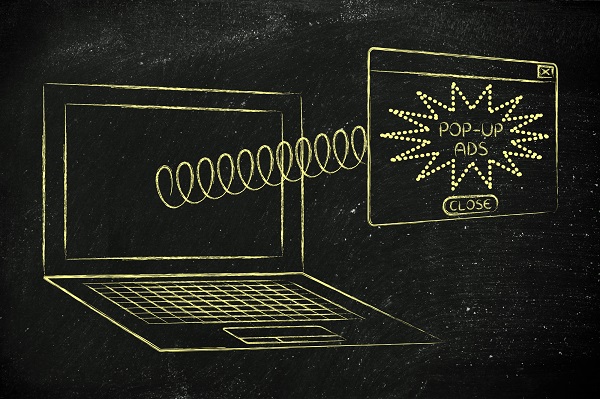كيفية تثبيت نظام التشغيل Windows 10 على جهاز افتراضي – برنامج تعليمي بسيط

تعد الأجهزة الافتراضية، على الرغم من أنها غير معروفة كثيرًا، أداة وطريقة مفيدة لنقل نظام التشغيل من أي نوع إلى أي مكان نريده. ولنتذكر أن هناك أنظمة تشغيل لأجهزة الكمبيوتر والهواتف الذكية والأجهزة الأخرى. لذلك، هل تعلم أنه يمكنك تثبيت Windows على جهاز افتراضي ؟ إذا كنت تعرف ذلك أو لا تعرف كيف سنشرحه لك قريبًا.
خطوات إنشاء جهاز افتراضي لنظام التشغيل Windows 10
قبل تثبيت Windows 10 على جهاز ظاهري أو أي نظام تشغيل آخر، يجب أن يكون لديك برنامج محاكاة افتراضية متوافق مع نظام التشغيل الخاص بك. بشكل عام، تتوافق معظم البرامج مع Windows، ولكنها تسمح لك أيضًا بتثبيت Linux وFreeBSD وMacOS X وNetware وغيرها.
أما بالنسبة للخطوات التي يجب اتباعها فهي كما يلي:
- الشيء الرئيسي هو اختيار الجهاز الظاهري الذي ستستخدمه لتثبيت Windows 10. لديك خيار اختيار VMware أو Oracle VM VirtualBox أو Parallels ، وهي الأكثر شيوعًا في السوق اليوم.
- بمجرد تنزيل البرنامج، عليك متابعة عملية التثبيت. للقيام بذلك، عليك أن تبحث عن ملف exe الذي سيكون الملف القابل للتنفيذ والذي سيسمح لك بتثبيته محليًا.

- الآن ستقوم بتنزيل صورة نظام التشغيل الذي تريد تثبيته، في هذه الحالة، Windows 10. ضع في اعتبارك أنه يجب عليك معرفة كيفية الاختيار بين الإصدار 32 أو 64 بت.
- في هذه المرحلة، نبدأ في إنشاء جهاز افتراضي جديد. اعتمادا على البرنامج الذي اخترته، قد تتغير الواجهة قليلا.
- من هذه النقطة، كل ما عليك فعله هو اتباع الخطوات التي يقدمها لك البرنامج نفسه وهذا كل شيء. العملية بسيطة جدًا، وبشكل عام، يمكن أن تكون هذه البرامج باللغة الإسبانية.
ومن المهم أن تعلم أن هذه البرامج تتيح لك تثبيت نظامي تشغيل على نفس جهاز الكمبيوتر ، في حالة عدم رغبتك في تثبيتها بالطريقة المعتادة عن طريق إنشاء أقسام لكل نظام تشغيل.
كيفية تثبيت Windows 10 على VirtualBox باستخدام USB؟
قبل البدء بالخطوات التي يجب اتباعها، من المهم أن تعرف أن كل كمبيوتر يجب أن يلبي الحد الأدنى من متطلبات النظام لتثبيت البرنامج، وبالتالي، نظام التشغيل الذي تريد جعله افتراضيًا. هذه المتطلبات هي التالية:
- يجب أن يحتوي الكمبيوتر على ذاكرة وصول عشوائي (RAM) بسعة 1 جيجا بايت لأنظمة التشغيل 32 بت و2 جيجا بايت لأنظمة التشغيل 64 بت.
- يجب أن يعمل المعالج بتردد أكبر من 1 جيجا هرتز
- من المستحسن أن يحتوي الكمبيوتر الشخصي أو المحمول على بطاقة رسومات يمكنها دعم DirectX 9.
- يجب أن يكون الحد الأدنى لدقة الشاشة 800 × 600
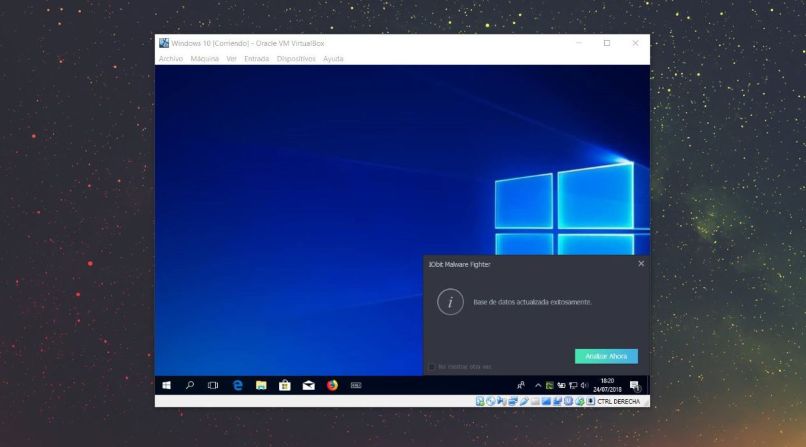
الآن، الخطوات التي يجب اتباعها لتثبيت نظام التشغيل Windows 10 في VirtualBox باستخدام ذاكرة USB هي كما يلي:
- أول شيء يجب عليك فعله هو معرفة معرف ذاكرة USB التي سيتم استخدامها. للقيام بذلك، عليك استخدام مربع الأوامر واكتب diskmgmt.msc التالي وقبوله .
- انتقل الآن إلى مربع بحث Windows 10 واكتب الأقراص، ثم تابع إجراء التحديد المقابل. عندما تفعل ذلك، ستعرف الاسم الذي تحمله ذاكرة USB، على الرغم من أنه يمكنك أيضًا إجراء الاستعلام باستخدام موجه الأوامر عن طريق إدخال diskpart ثم كتابة list disk للحصول على المعلومات.
- حان الوقت الآن للوصول إلى جذر البرنامج الظاهري، ولكن القيام بذلك من خلال موجه الأوامر.
- ستفتح الآن وحدة تحكم موجه الأوامر وتقوم بتشغيلها كمسؤول ثم تتابع كتابة سطر الأوامر التالي cd %programfiles%\Oracle\VirtualBox
- بعد ذلك، سيتعين عليك إدخال سطر الأوامر الجديد VBoxManage Internalcommands createrawvmdk -filename C:\Name.vmdk -rawdisk \\.\PhysicalDrive#
- الآن عليك إدخال اسم قرص vmdk كما يلي: C:\Name.vmdk
- في هذه المرحلة عليك الإشارة إلى عدد ذاكرة USB باستخدام PhysicalDrive
- حان الوقت الآن للانتقال إلى برنامج VirtualBox ومن هناك، تشغيل القرص الجديد الذي تم إنشاؤه
- انتقل إلى VirtualBox وحدد الخيار جديد، وهذا سيسمح لك بإنشاء جهاز ظاهري جديد من نفس USB الذي قمت بتكوينه مسبقًا.
- الآن عليك فقط تكوين المعلمات مثل الحجم وسعة القرص وغيرها.
- ولم يتبقى من هنا سوى اتباع الخطوات التي يشير إليها البرنامج نفسه .

هل من الممكن إعداد جهاز افتراضي لنظامي التشغيل Mac وLinux؟
نعم، العملية متشابهة ولكن سطور الأوامر ستتغير قليلاً حسب كل نظام تشغيل. ولكن من الممكن تكوين جهاز افتراضي بحيث يمكنك تثبيت أي نظام تشغيل. عليك فقط التأكد من تنزيل برامج تشغيل Android المقابلة لنظام التشغيل Windows 10 ، في حالة رغبتك في محاولة تثبيت Android على جهاز الكمبيوتر الخاص بك.
هل يمكن تثبيت Windows 10 على نظام التشغيل Ubuntu؟
إذا فشلت العملية المذكورة بأكملها لسبب ما، فنوصيك بالتحقق من سلامة نظام التشغيل الخاص بك حتى تتمكن من تحديد ما إذا كنت بحاجة إلى إعادة تثبيت Windows عل جهاز الكمبيوتر الخاص بك دون فقدان البيانات أم لا. من ناحية أخرى، من الممكن تثبيت Windows 10 على نظام التشغيل Ubuntu. التفصيل أو الفارق الكبير يكمن في العملية التي تختلف تماماً عما نذكره في هذا المقال.